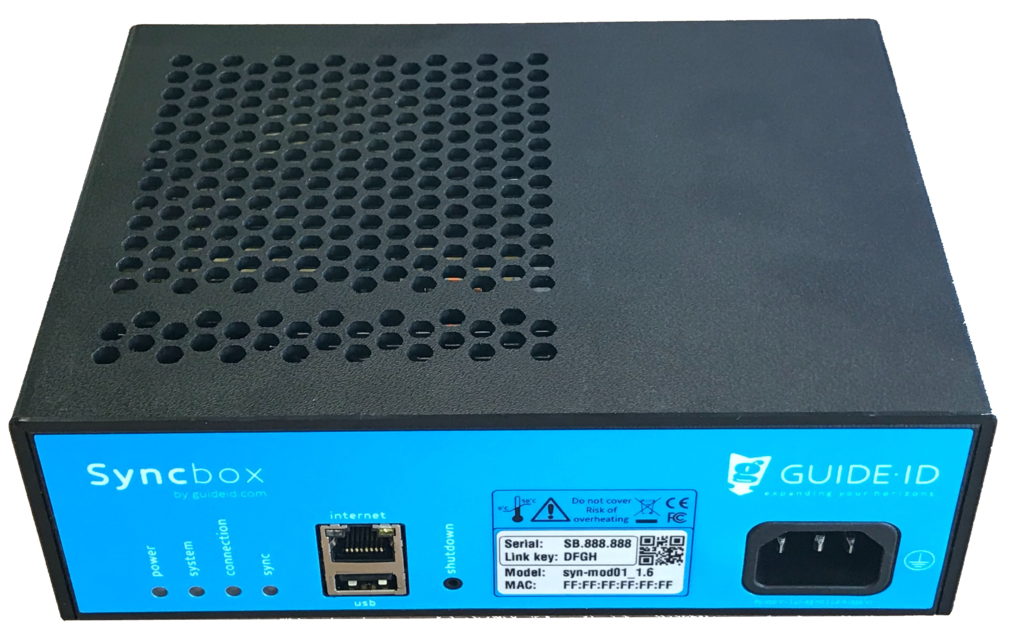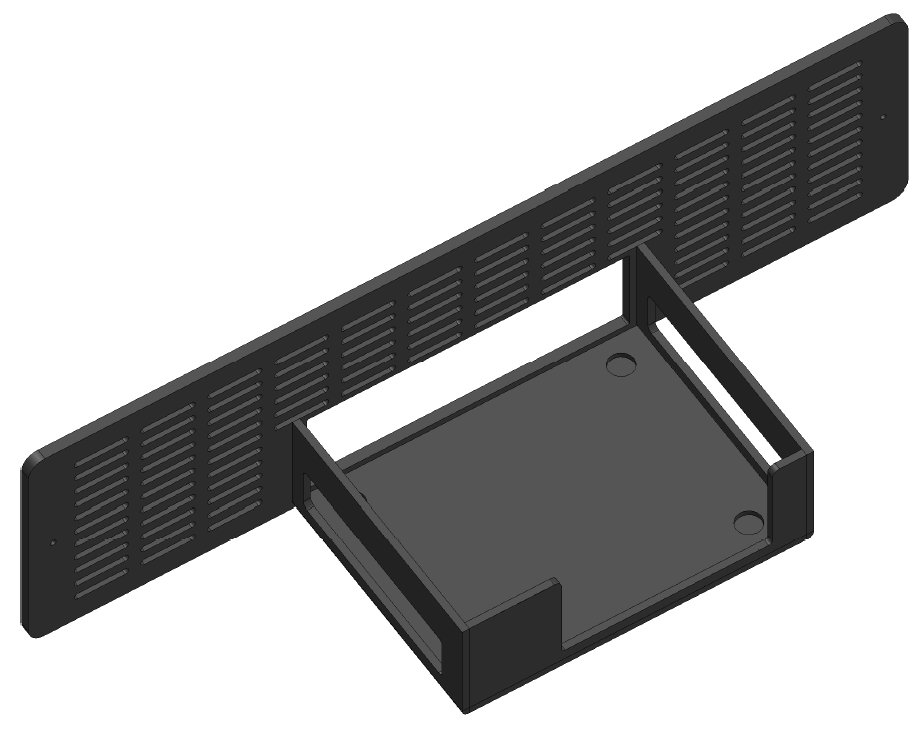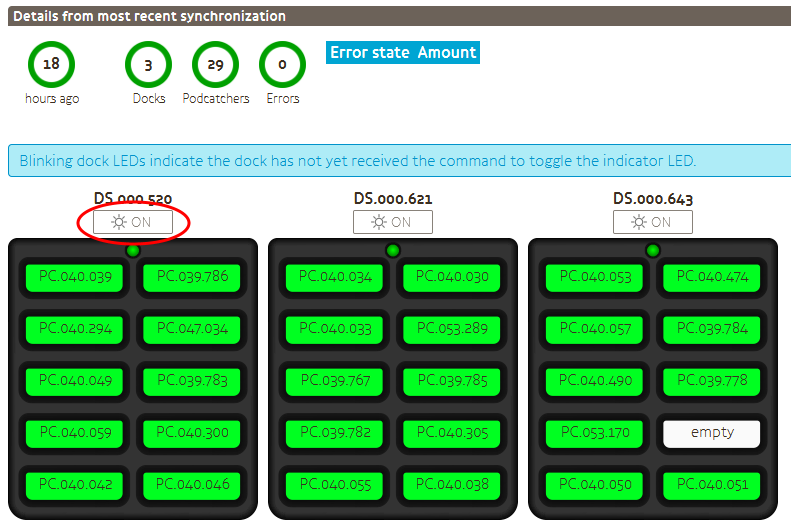1. Généralités
1.1. Vue d'ensemble
Le Syncbox est un ordinateur compact, conçu par Guide ID pour charger et synchroniser les audioguides Podcatcher. Vous pouvez connecter jusqu'à 10 stations d'accueil (100 Podcatchers) à un Syncbox. Si vous avez plus de Podcatchers sur place, vous aurez besoin de plusieurs Syncbox.
1.2. Les raccordements
Les connexions suivantes sont disponibles :
- Alimentation : 85 - 250 VAC, 47 - 63 Hz, 275 W, 1,2 A @ 230V (connecteur EU C14)
- Ethernet : 100 MBit (RJ-45)
- USB avant : 2.0 (type A)
- 10 x USB arrière : 2.0 (type A)
1.3. Contenu du paquet
Dans l'emballage de Syncbox, vous devriez trouver :
- Syncbox
- Cordon d'alimentation AC, spécifique au pays
1.4. Consignes de sécurité
Le Syncbox est certifié IEC 62368. Toutefois, les exigences de sécurité suivantes s'appliquent :
- N'utilisez le Syncbox que dans la plage de température de fonctionnement spécifiée (0-50 C).
- Ne pas couvrir les ouvertures de ventilation. Risque de surchauffe.
- Utilisez uniquement le câble d'alimentation CA fourni.
- Connecter le câble CA à une prise de courant mise à la terre ou à une rallonge.
- La prise de courant doit être facilement accessible pour permettre de débrancher le câble.
- Le port Ethernet est destiné à une connexion LAN installée entièrement dans la même structure de bâtiment.
Le Syncbox contient une batterie Lithium-Ion (750 mAh, 3,7V, format AA). La batterie est certifiée IEC 62133.
Attention :
- Ne pas remplacer la batterie. Risque d'explosion si la batterie est remplacée par un type incorrect.
- L'élimination de la batterie dans le feu ou dans un four chaud, ou l'écrasement ou le découpage mécanique d'une batterie peuvent provoquer une explosion.
- Laisser la batterie dans un environnement à température extrêmement élevée peut entraîner une explosion ou la fuite d'un liquide ou d'un gaz inflammable.
- Soumettre la batterie à une pression d'air extrêmement basse peut entraîner une explosion ou une fuite de liquide ou de gaz inflammable.
1.5. Exigences
Important : Le Syncbox doit être connecté à l'électricité et à l'internet 24 heures par jour, 7 jours par semaine.
Pour connecter le Syncbox, vous aurez besoin de :
- Prise de courant disponible (le cordon d'alimentation CA spécifique au pays est fourni)
- Connexion à l'Internet, au moyen de l'une ou l'autre des méthodes suivantes
- Câble Ethernet ou prise libre (CAT5 ou CAT6 standard)
- Réseau WiFi (IEEE802.11n / g / b, bandes de 2,4 GHz)
1.5.1. Puissance
Si l'alimentation est coupée, le Syncbox continuera à fonctionner sur batterie pendant environ une demi-heure. Il l'indiquera en émettant des bips périodiques. Voir aussi Fonctionnement sur batterie.
1.5.2. Internet
Si l'internet est déconnecté, le Syncbox restera fonctionnel pendant un maximum de 2 jours. Cependant, le contact avec le portail n'est pas possible.
La connexion internet doit remplir les conditions suivantes :
- Accès aux sites internet entièrement fonctionnel (HTTPS).
- Si vous avez plusieurs appareils, un routeur avec DHCP est nécessaire. Pour plusieurs Syncbox intégrés dans des armoires, un commutateur de réseau est fourni pour leur permettre de partager une seule connexion.
- Si vous disposez d'un pare-feu, l'accès sortant à HTTPS (port TCP 443) est nécessaire. Le Syncbox utilise uniquement les connexions sortantes sur ce port. Aucune redirection de port n'est nécessaire pour les connexions entrantes. Les domaines figurant sur la liste blanche doivent être les suivants
- syncboxapi.guideid.com
- syncboxlogs.guideid.com
- syncboxdebug.guideid.com
- L'utilisation d'un câble Ethernet est recommandée avant l'utilisation d'un réseau WiFi. La connexion du Syncbox à votre réseau WiFi nécessite une configuration manuelle. Veuillez vous référer à configuration avancée du réseau.
- L'accès à l'internet via des serveurs proxy est pris en charge, mais peut nécessiter une configuration manuelle. Veuillez vous référer à configuration avancée du réseau.
2. L'installation
2.1. Dans une armoire
- A l'arrière de l'armoire, retirer le support de l'armoire (2 vis)
- Placez le Syncbox dans le support de l'armoire
- Faites sortir les 10 câbles USB de la station d'accueil de l'armoire et connectez-les à l'arrière du Syncbox (voir Notes sur le câblage USB).
- Monter le support de l'armoire (2 vis)
- Connecter le câble Ethernet (ou le dongle USB WiFi, au port USB combiné avec le connecteur Ethernet)
- Connecter le câble d'alimentation
Notez que lorsqu'une armoire est placée au-dessus d'une autre, les câbles peuvent être guidés à l'intérieur, comme le montre l'image ci-dessous. Dans ce cas :
- Les câbles d'alimentation sont combinés à l'aide d'une rallonge (européenne). La rallonge est fournie par Guide ID et possède un cordon d'alimentation spécifique à chaque pays.
- Les câbles Ethernet sont combinés à l'aide d'un commutateur de réseau, qui est fourni par Guide ID.
2.2. Plateau de table
- Placez le Syncbox sur une surface plane, sans obstruer les orifices de ventilation.
- Connecter une ou plusieurs stations d'accueil à l'arrière du Syncbox (voir Notes sur le câblage USB).
- Connecter le câble Ethernet (ou le dongle USB WiFi, au port USB combiné avec le connecteur Ethernet)
- Connecter le câble d'alimentation
2.3. Remarques sur le câblage USB
Dans les deux cas d'installation, les éléments suivants sont nécessaires pour le câblage USB entre le Syncbox et le Dockingstation :
- Les concentrateurs USB ne sont pas pris en charge. Vous ne pouvez pas les utiliser pour connecter les stations d'accueil au(x) Syncbox(s).
- Utilisez les câbles USB fournis avec les stations d'accueil. Lorsque le Syncbox est utilisé pour charger les Podcatchers, ces câbles doivent être d'une longueur inférieure à 1m.
- N'utilisez pas le port USB avant. Le Syncbox prend en charge une station d'accueil sur chacun des 10 ports arrière uniquement.
Pour vérifier le câblage, après avoir allumé le Syncbox, veuillez inspecter les indicateurs LED sur les stations d'accueil. Les voyants doivent être blancs ou verts. Voir la section Chargement (5.3) pour d'autres couleurs de LED possibles.
3. Activation
Le Syncbox doit être activé avant d'être opérationnel.
Avis :
- Important : vous ne pouvez pas utiliser une Syncconsole et une Syncbox en même temps. Si vous remplacez votre (vos) syncconsole(s) par une Syncbox, veillez à supprimer d'abord la (les) syncconsole(s).
- Attention, lorsque vous passez d'une Syncconsole à une Syncbox, tout le contenu publié sera resynchronisé sur les Podcatchers. Cela peut prendre un certain temps si vous avez beaucoup de contenu / plusieurs langues.
Étapes d'activation :
- Allumez le Syncbox en appuyant brièvement sur le bouton "shutdown".
- Un stylo peut être nécessaire pour atteindre le bouton
- Cette opération n'est nécessaire que si le Syncbox a été préalablement arrêté à l'aide du bouton
- Ouvrir le Portail Podcatcher et connectez-vous à votre compte
- Sélectionnez le module Sync sur la gauche
- Cliquez sur le bouton "Ajouter une console de synchronisation".
- Sélectionnez Syncbox comme type d'appareil
- Complétez les détails dans la boîte de dialogue. Le numéro de série et la clé de liaison se trouvent sur l'étiquette de votre Syncbox.
- Votre Syncbox est maintenant prêt à l'emploi !
Après l'activation, quelques minutes peuvent s'écouler avant que le bouton Sync now ne soit disponible.
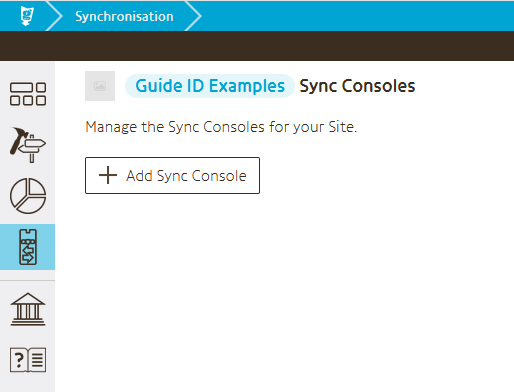
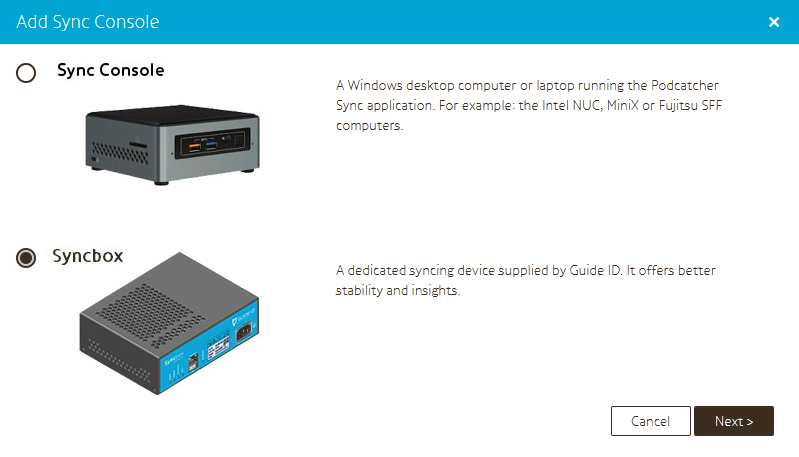
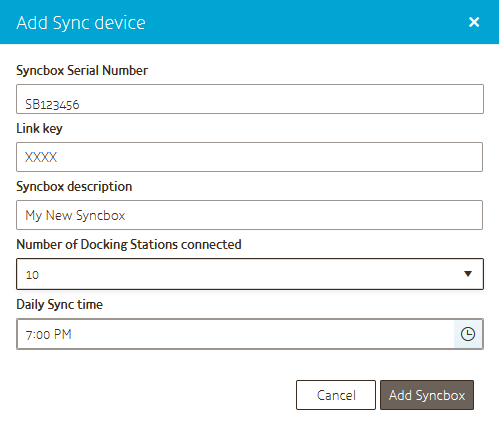
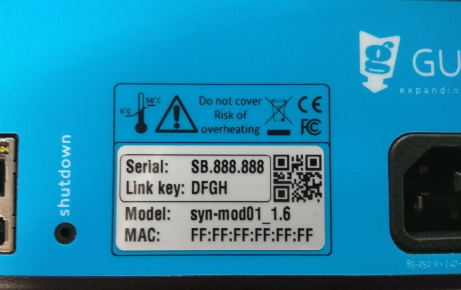
4. Utilisation
4.1 Mise sous tension
Appuyez brièvement sur le bouton poussoir (étiqueté shutdown) pour démarrer le Syncbox, s'il ne s'allume pas automatiquement lors de la mise sous tension. Lors de la mise sous tension, le Syncbox émet un bip et allume la LED du système.
Pour vérifier que le Syncbox peut se connecter au Portail, vérifiez que la LED de connexion devient verte après avoir connecté le câble Ethernet (ou le dongle USB WiFi). Cela peut prendre quelques minutes.
Notez que lorsque vous utilisez le WiFi, la connexion du Syncbox à votre réseau WiFi nécessite une configuration manuelle. Veuillez vous référer à configuration avancée du réseau. Consultez également cette page si votre réseau impose l'utilisation d'un serveur proxy et ne prend pas en charge la configuration automatique.
4.2. Service Podcatchers
Une fois connecté et relié à votre site, le Syncbox chargera, synchronisera et entretiendra automatiquement vos Podcatchers.
4.3. Arrêt pour le transport
Lorsqu'il est déconnecté de l'alimentation, le Syncbox continue à fonctionner sur batterie pendant un certain temps. Avant de renvoyer votre Syncbox à Guide ID, veuillez l'éteindre. Pour ce faire :
- Appuyez sur le bouton "shutdown" pendant 10 secondes, jusqu'à ce que la LED du système commence à clignoter.
- Attendez que le voyant du système cesse de clignoter
- Si le Syncbox est placé dans un bloc d'armoire, veillez à déconnecter les câbles USB et à retirer le Syncbox du support d'armoire avant de renvoyer l'équipement.
5. Dépannage
5.1. Lumières
Le Syncbox possède 4 indicateurs LED bicolores. Chacun de ces voyants a une fonction distincte. Si tout va bien, elles devraient toutes être vertes ou vertes clignotantes. Des informations spécifiques peuvent être trouvées dans les sections ci-dessous.
5.1.1. Puissance
| Couleur | Clignotant | Indication | Action requis |
| éteint | – | Pas de courant, batterie vide ou Syncbox éteint | Brancher l'alimentation, appuyer sur le bouton poussoir |
| vert | non | Alimentation connectée, batterie pleine | – |
| orange | non | Alimentation connectée, batterie en cours de chargement | – |
| orange | oui | Pas de courant, batterie déchargée | Brancher l'alimentation |
| rouge | oui | L'alimentation est connectée, la batterie n'arrive pas à se charger | Contacter le support |
5.1.2. Système
| Couleur | Clignotant | Indication | Action requis |
| éteint | – | Système désactivé | Brancher l'alimentation, appuyer sur le bouton poussoir |
| vert | non | Système sur | – |
| vert | oui | Démarrage du système | Attendre le démarrage |
| orange | non | Système sur le point de démarrer | Attendre le démarrage ou appuyer sur le bouton pour annuler le démarrage |
| orange | oui | Arrêt du système | En cas d'imprévu, contacter le service d'assistance |
| rouge | non | Mode de récupération du système | Contacter le support |
| rouge | oui | Surchauffe du système ou erreur de démarrage | Vérifier la température, si elle persiste, contacter le service d'assistance |
5.1.3. Raccordement
| Couleur | Clignotant | Indication | Action requis |
| éteint | – | Pas de connexion (pas d'adresse IP) | Vérifier la connexion Ethernet et le serveur DHCP |
| vert | non | Connecté (inactif) | – |
| vert | oui | Connecté (actif) | – |
| orange | non | Internet (non connecté à Guide ID) | Vérifier le pare-feu |
| orange | oui | Connexion | Veuillez attendre la connexion. Cela peut prendre une minute. |
| rouge | non | Erreur d'authentification | Contacter le support |
| rouge | oui | Pas d'internet | Vérifier la connexion internet ou le pare-feu, ou compléter la configuration WiFi lorsque le dongle est connecté. |
5.1.4. Synchronisation
| Couleur | Clignotant | Indication | Action requis |
| éteint | – | Synchronisation désactivée | Activer le Syncbox dans le portail |
| vert | non | La synchronisation s'est terminée avec succès | – |
| vert | oui | Synchronisation en cours | – |
| orange | non | Synchronisation programmée | Attendez la synchronisation programmée ou appuyez sur le bouton "Sync Now" dans le portail Podcatcher. |
| orange | oui | Mise à jour de la synchronisation | Attendre la fin de la mise à jour |
| rouge | non | La synchronisation s'est terminée avec des erreurs | Vérifier les connexions de la station d'accueil, remplacer les câbles USB défectueux. |
5.2. Sons
5.2.1. Changement d'état du système
Lorsque le Syncbox est démarré ou redémarré, un bip court retentit une fois.
5.2.1. Mises à jour du logiciel du système
Un redémarrage automatique peut se produire lors d'une mise à jour du logiciel du système. Cela ne se produira que si le Syncbox est inactif. Dans le cas improbable d'un échec de la mise à jour du logiciel et de l'impossibilité pour le Syncbox de continuer, un long bip retentira une fois et la LED du système deviendra rouge. Le Syncbox est alors passé en mode de récupération et doit être réparé par Guide ID.
5.2.2. Fonctionnement sur batterie
Si le Syncbox n'est plus alimenté en raison d'une coupure de courant ou d'une déconnexion du câble principal, il bascule sur l'alimentation par batterie et reste en marche pendant environ 30 minutes. Un long bip retentit toutes les 10 secondes pendant cette période.
Si la batterie est complètement déchargée, le Syncbox s'éteint.
Notez que les stations d'accueil seront déconnectées de l'alimentation si le Syncbox n'est plus alimenté (même s'il fonctionne encore sur batterie). La lumière sur le dessus des stations d'accueil sera éteinte et les Podcatchers commenceront à faire clignoter leur lumière orange. Une fois le courant rétabli, la Syncbox et les stations d'accueil reprendra automatiquement son fonctionnement.
5.2.3. Dépassement de la plage de température
Si le Syncbox dépasse sa plage de température de fonctionnement, il s'éteint automatiquement. Un long bip retentira toutes les 3 secondes pendant cette période.
Une fois que la température est revenue dans la plage opérationnelle, le Syncbox reprend automatiquement son fonctionnement.
5.3. Chargement
Le Syncbox peut alimenter les stations d'accueil via le câble USB. Si les stations d'accueil sont alimentées, leur LED sur le dessus doit être verte ou blanche. S'il est rouge, il y a un problème de connexion entre le Syncbox et la station d'accueil. Veuillez vous référer aux notes sur le câblage USB.
Notez que seules les stations d'accueil les plus récentes supportent la charge USB :
- Étiqueté Dockingstation 1.3. La version de la station d'accueil se trouve sur le fond de la station d'accueil.
- Numéro de série à partir de DS.005.000. Le numéro de série du Dockingstation est indiqué dans la vue Sync du portail.
Si la station d'accueil ne prend pas en charge la charge USB, l'adaptateur CC doit être connecté.

Le tableau ci-dessous énumère les indications possibles de la DEL de la station d'accueil.
| Couleur | Indication |
| éteint | La station d'accueil est éteinte |
| vert | Chargement et fonctionnement de la station d'accueil |
| blanc | Chargement de la station d'accueil, pas encore communiqué |
| rouge | La station d'accueil ne se recharge pas |
| bleu | Fonction de localisation du poste d'amarrage activée (demande de l'utilisateur du portail) |
5.4. Trouver une station d'accueil
En cas de problème avec un poste d'accueil spécifique, il peut être nécessaire de savoir où il a été installé dans une armoire. A l'aide du portail, la LED d'une station d'accueil peut être temporairement réglée sur la couleur bleue. Pour ce faire, procédez comme suit
- Vérifiez si la station d'accueil est équipée de la version 1.3 (prise en charge de la charge USB). Reportez-vous à la section 5.3 pour l'identifier. L'indication de la station d'accueil n'est pas disponible sur les versions de matériel plus anciennes.
- Ouvrez la vue d'ensemble de la synchronisation dans le portail.
- Dans la section "Détails de la dernière synchronisation", sous la série Dockingstation, cliquez sur le bouton "ON".
- Attendez que le bouton cesse de clignoter. Il peut s'écouler jusqu'à 3 minutes avant que la LED du Dockingstation ne devienne bleue.
- Le voyant restera bleu pendant 15 minutes. Vous pouvez éventuellement l'éteindre plus tôt en utilisant le même bouton sur le portail. Notez qu'il peut s'écouler jusqu'à 3 minutes avant que la LED de la station d'accueil ne réagisse.
5.5. Service d'assistance
Si vous avez des questions ou si vous avez besoin d'aide avec votre Syncbox, vous pouvez toujours contacter notre service d'assistance.
Voir http://www.guideid.com/site/Contact sur la manière de procéder.
6. Questions fréquemment posées
6.1 Générique
- Le Syncbox est-il protégé contre le vol des données des clients ?
Le Syncbox utilise uniquement des transferts SSL cryptés. Des correctifs de sécurité sont installés périodiquement. Les données de l'utilisateur sont cryptées de manière secondaire.
- Le Syncbox se remettra-t-il automatiquement en marche après une coupure de courant ?
Le Syncbox s'éteint automatiquement lorsque la batterie est vide et se rallume dès que le courant est rétabli, à moins qu'il n'ait été éteint par l'utilisateur à l'aide du bouton-poussoir.
6.2. Les TIC
- Aurons-nous un jour besoin d'un accès à la console de cette machine ?
Non. Le Syncbox est un appareil autonome sans clavier ni écran (headless).
- Est-ce que GuideID ou tout autre 3rd les parties ont un accès à distance à cette machine ?
N° 3rd Les parties ont accès au Syncbox. Depuis notre service d'assistance, nous avons la possibilité d'activer l'accès à distance à l'appareil. Cette option ne sera activée que si nous avons besoin de réparer l'appareil.
- Le Syncbox peut-il être placé dans un VLAN invité pour restreindre l'accès à mon Intranet ?
Oui, le Syncbox ne nécessite qu'un accès aux serveurs listés dans la section Exigences supplémentaires.
- N'avons-nous besoin que d'un accès internet sortant, sans NAT entrant ?
Correct. Veuillez vous référer à la section "Autres exigences".
- Mon réseau impose l'utilisation d'un serveur proxy. Le Syncbox supporte-t-il cela ?
Oui, mais une configuration manuelle est nécessaire si le réseau ne prend pas en charge la configuration automatique, par exemple parce que des informations d'identification doivent être saisies. Veuillez vous référer à configuration avancée du réseau.
- Je n'ai pas de connexion Ethernet et j'ai inséré une clé USB WiFi. Comment me connecter à mon réseau WiFi ?
Veuillez vous référer à configuration avancée du réseauLe Syncbox peut être équipé d'un dongle WiFi, mais notez que tous les dongles WiFi ne sont pas pris en charge et qu'ils ne peuvent être insérés que dans la fente USB combinée au connecteur Ethernet. N'utilisez que le dongle WiFi fourni avec le Syncbox.